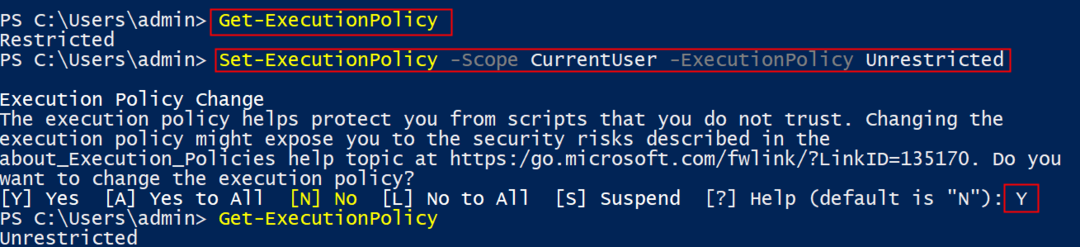V operacijskem sistemu Windows 7 ali Windows 8 smo opazili veliko uporabnost indeksiranja iskalnikov za iskanje pomembnih datotek v mapah v naših imenikih (lokalni diski). Tudi Windows 10 ima to funkcijo. Iskalnik zagotavlja optimalne rezultate iskanja v uporabnikovi mapi (v bistvu je na trdem pogoni), e-pošta, meni Start in mapa OneDrive (datoteke in mape brez povezave, ki so lokalno shranjene v trdem disku pogon).
Kot Iskanje mehanizem daje boljše rezultate v operacijskem sistemu Windows 10, včasih dobimo rezultate, kot so zlomljeni ali manjkajoči datotek v iskanju stran z rezultati. Če iskanje ni v skladu s pričakovanji ali ima med izvajanjem težave, lahko enostavno težave z iskanjem rešite z orodjem za odpravljanje težav z iskanjem ali obnovo indeksa iskalnika ročno.
V tem članku bomo vedeli, kako obnoviti Iskanje ročno indeksiranje motorja za popravilo iskanja v operacijskem sistemu Windows 10 in kako zagnati orodje za odpravljanje težav z iskanjem, da se rešijo težave z indeksiranjem iskalnikov v sistemu Windows 10.
1. metoda: Preučite stanje storitve iskanja Windows
Preglejte storitev iskanja Windows
Windows 10 privzeto nima vloge pri deaktiviranju storitve iskanja Windows; priporočljivo bi bilo preveriti, ali so storitve iskanja omogočene ali ne. To lahko storite tako, da se usmerite na stran »Storitve«. Za preverjanje stanja svetujemo naslednje korake:
Korak 1:
PritisniteTipka Windows + R.”, Da odprete pogovorno okno Zaženi. Vnesite »Services.msc"V ukaznem polju in pritisnite Enter, da odprete stran Upravitelja storitev.
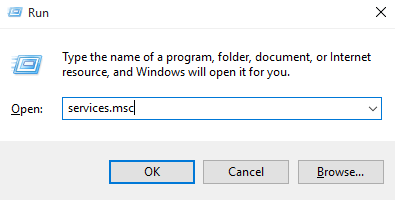
2. korak:
Ko se odpre okno upravitelja storitev, se pomaknite po strani in poiščite »Windows Search”
3. korak:
Zdaj dvakrat kliknite na “Windows Search”. Drugi stolpci v iskanju sistema Windows prikazujejo opis, stanje, vrsto zagona itd.
V stolpcu stanja bo prikazano njegovo stanje (ali deluje ali je ustavljeno). Če je iz nekega razloga ustavljen, se prepričajte, da je v stanju delovanja.
Če je možnost Zaženi storitev aktivna, samo kliknite začetek za zagon storitve, če ni samo ponovni zagon servis.
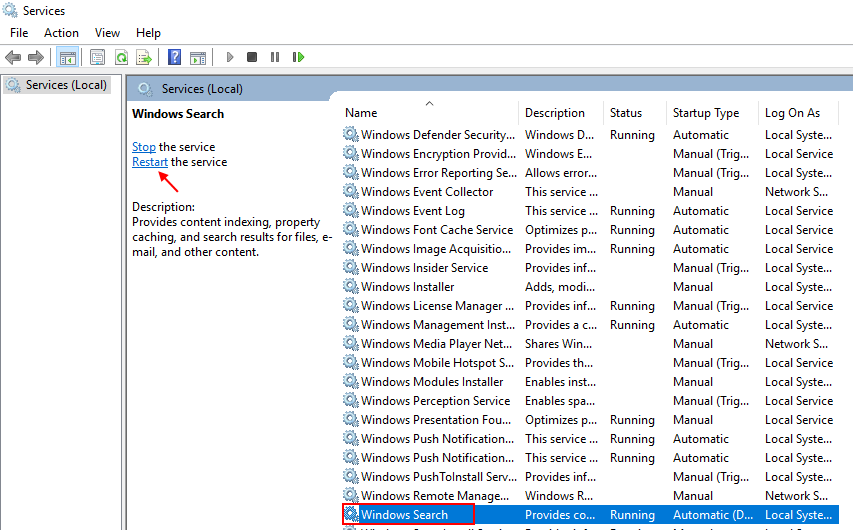
Z dvojnim klikom na to preverite, ali vrsta zagona prikazuje samodejni rezultat.
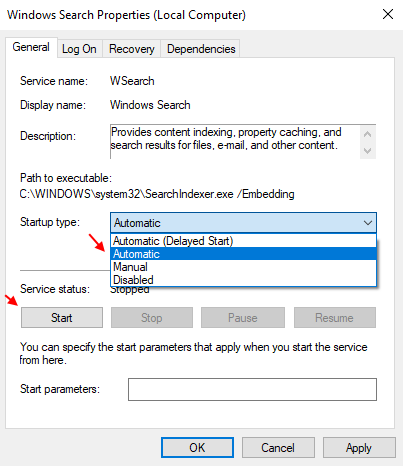
Če ne, izberite vrsto zagona kot Samodejno in kliknite gumb za zagon, če je gumb aktiven.
2. metoda: Obnova indeksa iskalnikov
Windows 10 ponuja učinkovit način za obnovo tehnik indeksiranja. Pred obnovitvijo iskalnega indeksa se prepričajte, da je treba ustaviti vse zunanje postopke uporabnika. Naslednji koraki za zagotovitev postopka obnove so naslednji:
1. korak: V iskalno polje Windows 10 vnesite »Možnosti indeksiranja"In pritisnite Enter.
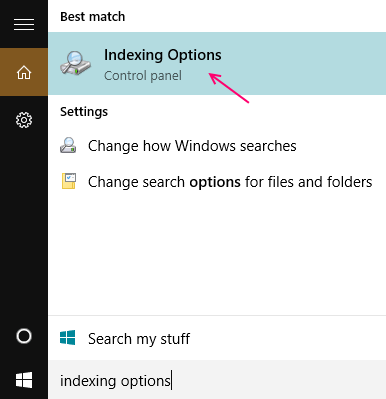
Nadomestni način za prehod na indeksiranje iskanja
Druga možnost je Pojdi do "Nadzorna plošča"In možnosti indeksiranja iskanja v iskalnem polju. Nato kliknite »Možnosti indeksiranja”.
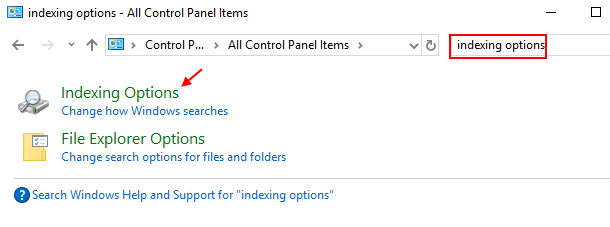
2. korak:
Ko odpreteMožnosti indeksiranja", kliknite na "NaprednoGumb za odpiranjeNapredne možnosti”.
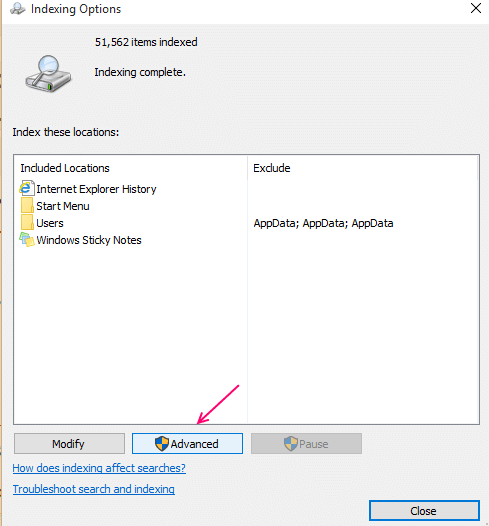
3. korak:
Zdaj, spodajNastavitve indeksa", Boste videli razdelek za odpravljanje težav. Ta razdelek vsebuje „Obnovi". Kliknite na "Obnovi". To bo pomagalo pri obnovi indeksa iskalnikov.
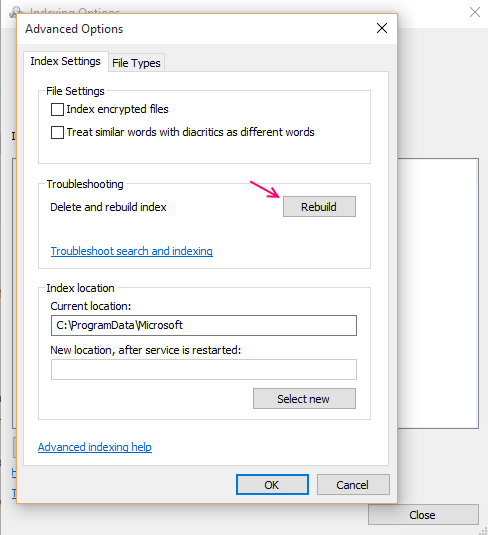
Po kliku nanj boste videli potrditveno sporočilo z napisom »Obnova indeksa lahko traja dolgo časa. Nekateri pogledi in rezultati iskanja so lahko nepopolni, dokler obnovitev ni končana. "
Kliknite »v redu”, Da Windows 10 omogoči obnovitev indeksa iskalnika.
Opomba: Ta postopek lahko traja nekaj ur, da se zaključi celoten postopek, vendar je v večini primerov zaključen v 5-10 minutah ali manj.
3. metoda: Uporaba Regsitryja
1. Iskanje regedit v iskalnem polju Windows 10.
2. Zdaj kliknite regedit.

3. Pojdite na naslednjo pot
HKEY_CURRENT_USER \ SOFTWARE \ Microsoft \ Windows \ CurrentVersion \ Search
4. Na desni strani urejevalnika registra z desno miškino tipko kliknite poljuben prazen prostor in ustvarite novo 32-bitno vrednost DWORD z imenom BingSearchEnabled
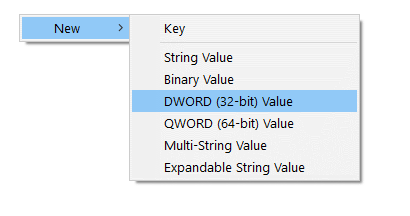
5. Dvokliknite in nastavite podatke o vrednosti za BingSearchEnabled do 0.
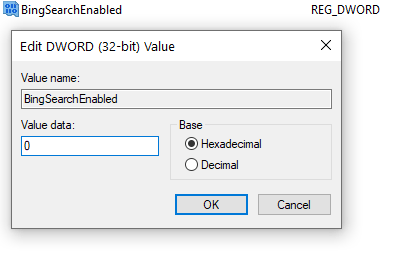
Zaprite urejevalnik registra in znova zaženite računalnik.
Metoda 4: Zagon orodja za odpravljanje težav z iskanjem in indeksiranjem
Zagon orodja za odpravljanje težav z iskanjem in indeksiranjem
Tako kot prejšnje različice so tudi v sistemu Windows 10 prisotne različne tehnike za odpravljanje težav. Tu bomo videli, kako zagnati orodje za odpravljanje težav z iskanjem in indeksiranjem. Naslednji koraki izvajajo naslednjo metodo:
1. korak: Odprite nastavitve s pritiskom na tipka za Windows + I skupaj.
2. korak - Zdaj kliknite Posodobitve in varnost.
3. korak - Zdaj izberite Odpravljanje težav v levem meniju in nato kliknite Iskanje in indeksiranje z desne strani.
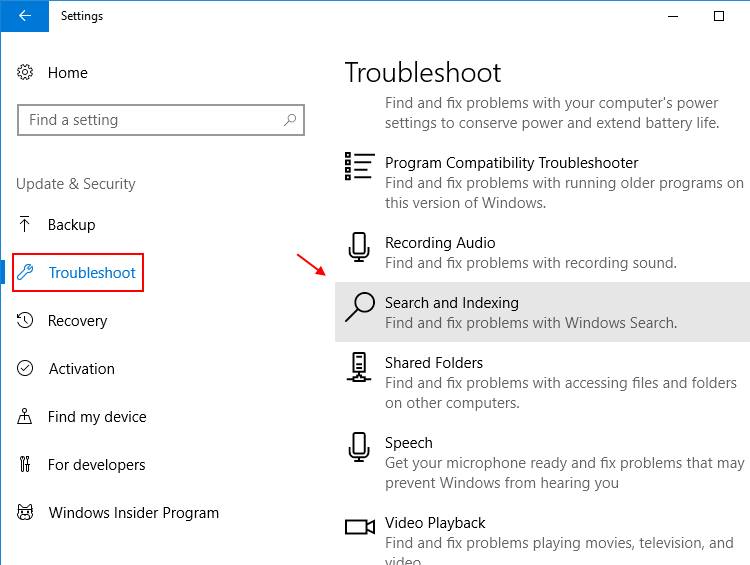
4. korak - Zdaj kliknite Zaženite orodje za odpravljanje težav.
5. korak:
Zdaj boste videli "Katere težave opažate?" z več potrditvenimi polji. Izberite ustrezna polja, preden kliknete gumb »Naprej«, da orodje za odpravljanje težav prepozna težave in jih po možnosti popravi.
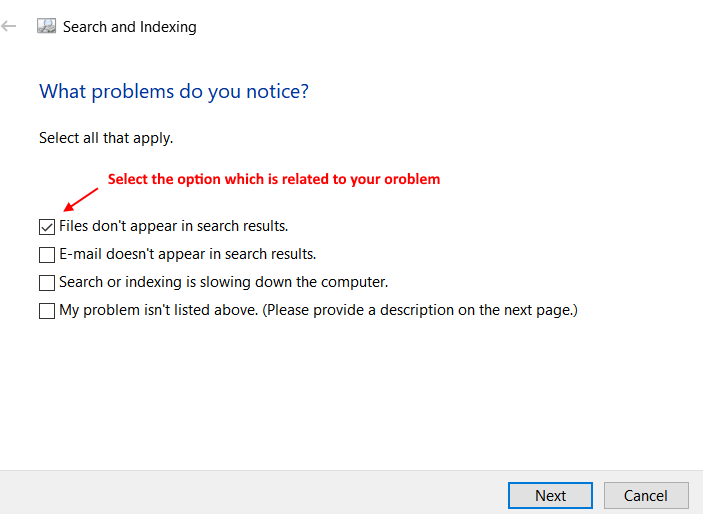
Če orodje za odpravljanje težav ne prepozna in analizira in popravi težav, se obrnite na http://support.microsoft.com prek te aplikacije za stike s podporo.